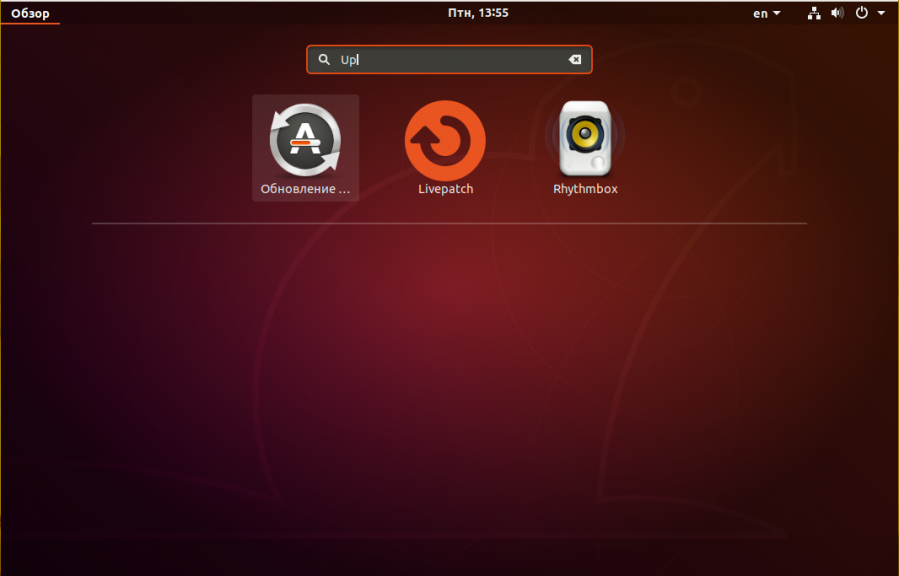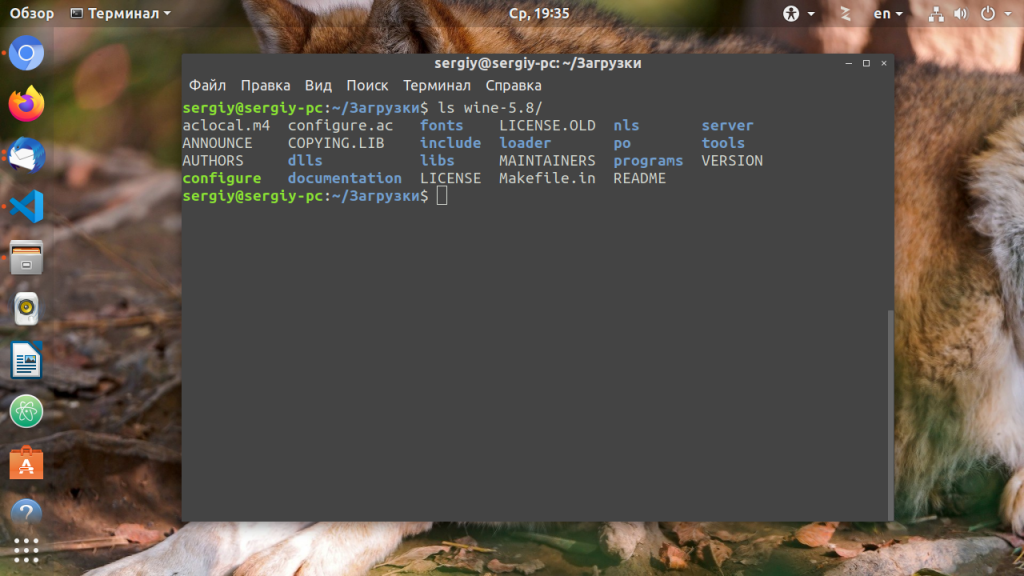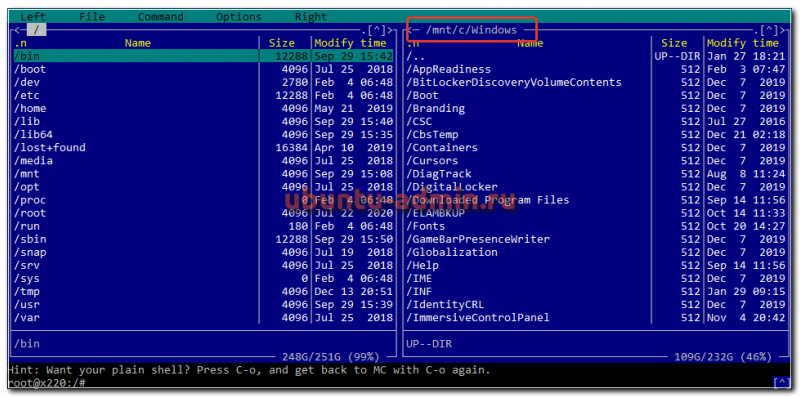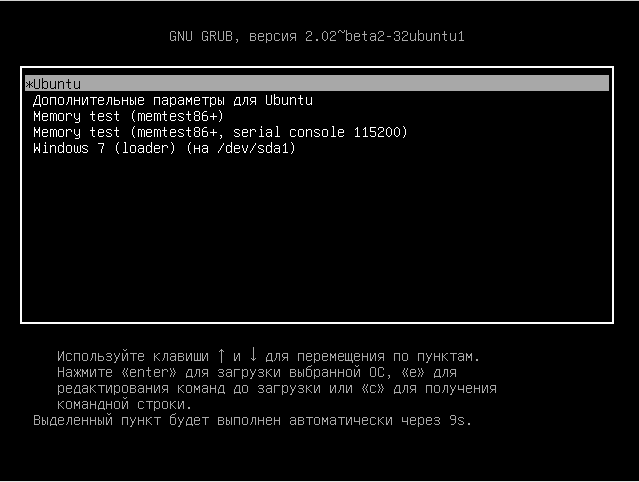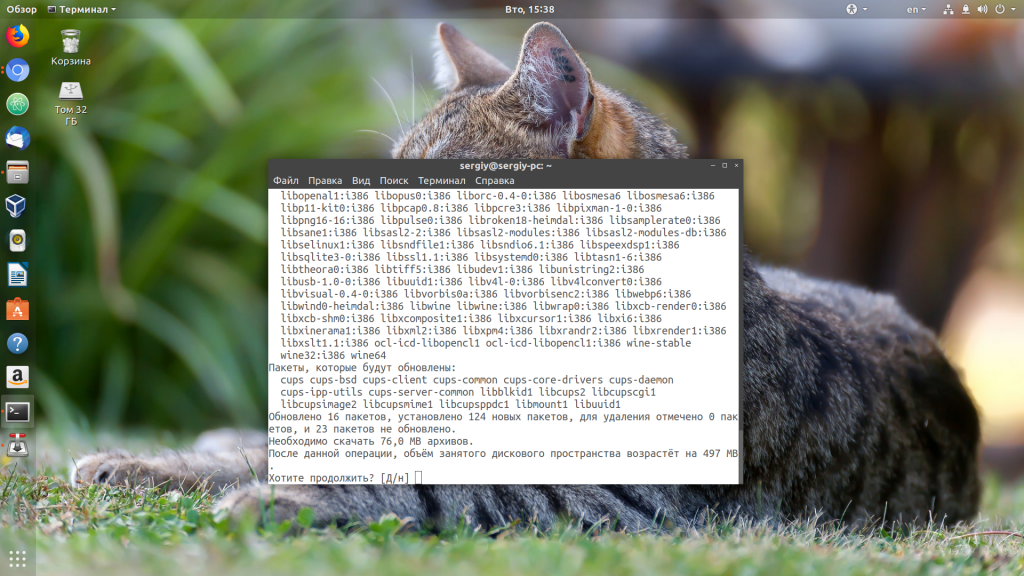Ubuntu для мобильных устройств: посмертный анализ
Содержание:
- Операционные системы для смартфонов основе Linux
- Можно ли установить линукс на планшет или телефон вместо андроида
- Активность разработки эмулятора
- Какие ОС можно установить на мобильные устройства?
- Развертывание Linux на Android
- Установка Линукс на планшет
- Подключение вашего телефона к Linux: успех!
- Встречайте Anbox, ваш «Android в коробке»
- Genymotion
- Подготовка к установке
- Android-x86
- Руководства и советы по установке Linux на ARM-устройства
- Anbox
- Аппаратные спецификации
Операционные системы для смартфонов основе Linux
1. SailfishOS
Sailfish не разрабатывается с нуля, а продолжает развитие MeeGo. В роли оболочки выступает Sailfish Silica, использующая библиотеки Qt. Несмотря на это, часть приложений будет работать только в этой операционной системе, так как они используют слой совместимости Hebris, позволяющий использовать библиотеку Bionic для Android.
Но это не единственный шаг в сторону Android. В официальных прошивках помимо прочего используется виртуальная машина Dalvik Turbo Virtual Machine, с её помощью можно запускать немало приложений Android. Но не стоит забывать о том, что многие из них завязаны на использование API и сервисов, доступных только на операционной системе от Google. К тому же Dalvik уже устарел и практически вытеснен более современным ART.
На текущий момент SailfishOS принадлежит Ростелекому, но разработчики остались те же. Таким образом она может заменить Android, если появится такая необходимость.
Тут можно вспомнить и о HarmonyOS, разработке Huawei, призванной заменить Android после введения санкций. Но их операционная система пока что не перешла на собственное микроядро и по-прежнему опирается на Android. Иными словами, это будет и не Linux и не Android.
2. Ubuntu Touch
Несмотря на то, что устройства под управлением Ubuntu Touch уже не выпускаются, операционная система по-прежнему разрабатывается. Но Canonical, ответственная за настольную Ubuntu, уже не при делах. Её место заняло сообщество разработчиков Ubports. Стоит напомнить, что Touch-версия операционной системы появилась в то время, когда использовалась оболочка Unity. Эта среда рабочего стола также перешла к сообществу. При его поддержке она развивается по сей день и даже обещают выпустить 8 версию.
К сожалению, сообщество совсем небольшое и Ubuntu Touch практически не изменилась с момента заморозки проекта компанией Canonical. Особенно это заметно по поддерживаемым устройствам, новинок среди них нет. А жаль, ведь оболочка имеет необычный интерфейс, завязанный на управление жестами.
3. Plasma Mobile (KDE)
Plasma Mobile – это среда рабочего стола для смартфонов. К ней прилагается несколько базовых приложений, вроде виртуальной клавиатуры и телефона. Её используют такие дистрибутивы, как postmarketOS и Manjaro ARM.
Пока что она находится на ранней стадии разработки, но планы разработчиков впечатляют. На следующем этапе добавится SDK для создания приложений, потом сами приложения, а финальным шагом будет эмуляция Android. Сейчас для эмуляции предлагают использовать слой совместимости Anbox. Но опять же, многим приложениям требуются родные библиотеки Android.
4. NixOS Mobile
О NixOS Mobile известно не много. Разработка началась не так давно, в 2018 году. На первом этапе было использовано немало решений из postmarketOS. Этот дистрибутив интересен своим менеджером пакетом Nix. Он позволяет сохранить конфигурацию и перенести её на новое устройство. Не совсем понятно, как это будет работать с разнообразием мобильных устройств, начиная процессорами и заканчивая многочисленными сенсорами.
По сути проектом занимается всего один человек и говорить о появлении даже альфа-версии пока рано. Если NixOS Mobile сможет заинтересовать более крупного разработчика, то мы получим систему с продвинутым пакетным менеджером, решающим многие проблемы с зависимостями от библиотек.
5. PureOS
Purism, разработчики PureOS настроены весьма радикально, они не приемлют программное обеспечение с закрытым кодом. Намерения благие, и десктопная версия операционной системы от этого не сильно страдает, для Linux полно приложений, выпущенных под лицензией GNU GPL. Но можете ли вы представить смартфон без мессенджеров и социальных сетей? А ведь практически все такие приложения имеют проприетарный код.
Если же говорить о самом дистрибутиве, то он базируется на Debian и Phosh – адаптированной оболочке GNOME. Предустановленных приложений самый минимум, а в магазине лишь программы для настольной версии, интерфейс которых не рассчитан под управление пальцем.
Операционная система устанавливается на фирменные смартфоны Librem 5, но это скорее концепт, нежели готовое к использованию устройство. Также наработки Purism используются при создании Mobian, мобильной версии Debian, которая практически не предлагает чего-то сверх того, что есть в PureOS.
Можно ли установить линукс на планшет или телефон вместо андроида
Установить вместо андроид линукс вполне возможно. Обычно это делают на планшетный ПК, так как их экран достаточно большой, чтобы отображать командную строку или графический интерфейс в полном объеме.
Мобильных аппаратов (смартфонов), которые бы поддерживали операционную систему линукс в стоковом состоянии, практически не существует. На сегодня есть всего одна единственная модель смартфона, которая работает на Ubuntu — ОС, также основанной на Linux и Debian GNU. Найти и приобрести такой девайс достаточно сложно, так как есть он в свободном доступе не в каждой стране.
Если есть сильное желание, то заменить стандартную предустановленную ОС на планшете андроид можно, но стоит понимать, что полноценно работать компьютерная платформа на портативных девайсах не будет.
Обратите внимание! По данному направлению ведут активные разработки, и многие программисты пытаются создать Linux-Android совместимую прошивку, но реальность такова, что до сих пор приходится изрядно постараться, чтобы запустить даже урезанную версию юникс на своем телефоне или планшете
Некоторые фирмы уже начинают производить телефоны с предустановленной линукс
Активность разработки эмулятора
Используя программу, мы хотим знать, как можно будет решать проблемы. Для этого нужна поддержка или постоянная разработка. В случае эмуляторов из нашего Сравнения, как и ожидалось, самыми активными являются Genymotion и приложения Google. Однако у Genymotion имеется солидный вклад в облако и иные профессиональные решения. поэтому любители могут оказаться отброшенными его корпоративным рвением. Естественно, Android Virtual Device тоже силен в этом отношении.
С остальными проектами всё менее ясно, и нам пришлось проверять их активность на их web-страницах и GitHub.
Android_х86 выпускал новую версию в июне 2021 г. и, возможно, выпустил еще одну до публикации нашего обзора. Этот проект очень активен — он буквально неостановим. Для его разработчиков и пользователей наступает самое волнующее время. Желая помочь разработке, имейте в виду, что исходное дерево более 10 ГБ. так что заготовьте место на диске.
Anbox работает ежедневно и еженедельно пополняет исходник — этот проект прямо-таки на взлете! Он будет ценным добавлением в список программ для Linux. Это особенно удобно, если вы уже используете приложение на телефоне и хотите и дальше работать 8 привычном интерфейсе. Многие приложения Android потребляют очень мало памяти и весьма эффективны. Если вы хотите помочь, инструкции весьма просты для тех, кто уже умеет обращаться с Git.
У Shashlik не наблюдается явной активности на его web-странице или GitHub вот уже два года. К сожалению, возможно, придется признать крах этого проекта. Код всё еще доступен на GitHub, на случай, если найдется отважная душа со свободным временем и желанием приняться за разработку.
Какие ОС можно установить на мобильные устройства?
Так вот, все программы, в том числе и операционная система, должны быть разработаны специально под эту архитектуру, для того чтобы работать на этом оборудовании. Посему, обычные версии Linux, устанавлеваемые на десктопы или серверы здесь не подойдут. К счастью, есть множество дистрибутивов и версий для этой архитектуры. Начиная с пресловутой Android, которой оснащены большинство смартфонов и заканчивая экзотическими дистрибутивами, вроде специализированного Backtrack (ныне Kali Linux). Но больший интерес, конечно, представляют какие-то более известные дистрибутивы.
Что такое Android?
Андроид — это операционная система на основе Linux, разработанная корпорацией Google для мобильных устройств. Самая популярная в мире мобильная операционная система. Следует понимать, что на самом деле LInux — это лишь ядро операционной системы. А на основе его построено множество операционных систем и Андроид — лишь одна из них.
Ядро — базовый функционал, который позволяет использовать все устройства и опции аппаратной платформы — то есть драйвера и управление устройствами. Также в ядро включены некоторые базовые программы и утилиты командной строки. Дело в том, что в семействе Linux (именно в этом значении чаще всего подразумевается — семейство операционных систем на этом ядре, а не само ядро) — графическая оболочка это отдельная часть, свой уровень абстракции.
И минимальная конфигурация этих ОС — именно без графической оболочки, лишь текстовый интерфейс командной строки. Это позволяет встраивать эти ОС в самые необычные места. Например в сетевое оборудование, станки, компьютеры других сложных устройств, например в самолетах и автомобилях. Даже в вашей стиральной машине и микроволновке может быть установлено нечто подобное 🙂
Debian — старейший дистрибутив, славящийся своей стабильностью, комьюнити и большим количеством софта. Он портирован практически на все ныне существующие платформы, в том числе и ARM.
Ubuntu — это прямой потомок Debian, унаследовавший от него все положительные качества и обросший собственными, не менее привлекательными. В первую очередь это удобство установки и использования, более продвинутый интерфейс по-умолчанию, user-friendly. И ещё большее комьюнити, растущее гигантскими темпами. В далекоидущих планах даже специализированная версия, Ubuntu Phone, призванная конкурировать с Android, но проект был приостановлен.
Arch и Gentoo — это дистрибутивы Linux, которые также стоит отметить. Они славятся своей гибкостью и «хардкорностью». Они значительно сложнее в установке и управлении. И если Arch имеет лишь любительский порт под мобильную архитектуру, то Gentoo в количестве поддерживаемых платформ не уступает Дебиану.
Оказалось, информации об использовании Linux на android-устройствах довольно много.
Развертывание Linux на Android
Устанавливать Linux будем с помощью приложения Linux Deploy. Запустите приложение, откройте главное меню программы и выберите пункт Настройки:
Здесь желательно поставить галочки не отключать экран и не отключать wifi, чтобы эти функции работали во пока вы не выключите Linux:
Затем пролистайте вниз и коснитесь пункта обновить окружение. Программе необходимо скачать несколько мегабайт окружения для нормальной работы:
Больше ничего в настройках менять не нужно, Переходим к установке Linux. В главном окне коснитесь значка с логотипом загрузки:
Перед тем как нажать кнопку установить необходимо настроить параметры будущей системы, сначала выберите дистрибутив и версию системы, например, Ubuntu Wily, архитектуру, можно оставить как есть armhf:
Потом меняем имя пользователя и пароль, локаль выбираем ru_RU.UTF-8 для поддержки русского языка:
Выбираем окружение рабочего стола если нужно и дополнительные компоненты. Окружение у нас будет LXDE, дополнительные компоненты оставляем только окружение рабочего стола и ssh сервер. Х сервер нам не нужен, так как будем использовать XSDL Server.
Потом ставим галочку напротив GUI:
Графическая подсистема — Х сервер:
В параметрах GUI Номер дисплея — 0, Адрес Х-сервера — ваш адрес в Wifi сети или 127.0.0.1. Галочку XSDL Server не ставим, так как при каждом запуске Х сервер запускается с новым номером дисплея, таким образом, если с первого раза система не запустится номер дисплея уже будет не соответствовать тому что мы указали в настройках и нужно будет перезагружать устройство:
Дальше можете возвращаться в самый верх и нажимать кнопку установить. Установка linux на android займет около полчаса.
Установка Линукс на планшет
Теперь можно объяснить, как установить GNU на планшетный компьютер.
Среди всех вариантов дистрибутивов, наиболее удобным и сочетающимся с мобильными девайсами, считается Ubuntu, поэтому инструкция приведена именно для этой операционной системы.
Инструкция установки:
- Скачайте приложение BusyBox, оно есть в Плей Маркет. Далее запустите его и откройте вкладку “Установка BusyBox” и нажмите “Установить”. Это действие произведет установку библиотек Андроид, что понадобится в последующих этапах.
- Теперь нужно поставить терминал. Я советую отличный терминал, который можно скачать из Play Market — Terminal Emulator. После окончания загрузки, запустите терминал и введите в рабочей строке “su”. Терминал запросит доступ к правам суперпользователя (root), потому что скрипты, которые в будущем будут запущены для Убунту, используют системные файлы. Подтвердите запрос.
После этого рекомендую проверить, правильно ли были выполнены предыдущие действия. Введите команду “busybox arping –help”, и если высветится информация с различными параметрами, то значит все было сделано правильно. Если же появится короткое сообщение о том, что ничего не найдено, повторите инструкцию сначала и убедитесь, что права суперпользователя активны. - Вставьте SD-карту в соответствующий слот.
- Подключите планшетник к компьютеру через USB-кабель, при этом гаджет должен быть включен и работать в режиме накопителя.
- Создайте папку “Ubuntu” на карте памяти через компьютер. Для этого перейдите в карту памяти через “Мой компьютер”.
- Скачайте два заархивированных файла и разархивируйте их в созданную папку “Ubuntu”. Ссылка на первый и второй файл. Это файлы с операционной системой и сопутствующие к ней библиотеки/каталоги.
Откройте папку “Ubuntu”. В ней должно быть два файла. - Откройте терминал на планшетном компьютере и введите команду “su”, затем напишите “d / mnt / sdcard”.
Проверить, всё ли сделано правильно, можно командой “ls”, которая отобразит каталоги девайса. Среди них должна быть созданная ранее папка “Ubuntu” с двумя файлами. - Теперь осталось включить установленную операционную систему. Для этого введите в терминале “cd / ubuntu”, а после этого команду “sh ubuntu.sh”. Пройдет некоторое время, после чего на терминале появится запрос о предпочитаемом разрешении экрана, которое будет на эмуляторе Убунту. Разрешение вписывается в количестве пикселей, в формате длина х ширина. Например, 1920 х 1200.
Я советую не вводить разрешение вашего дисплея, а ввести показатели меньше реальных. Это значительно снизит нагрузку на устройство и увеличит производительность эмулятора. - Система Убунту активирована и установлена. Чтобы ее запустить, загрузите и откройте любой клиент с протоколом VNC. Например, VNC Viewer. Ubuntu запросит следующие данные: логин — user, пароль — ubuntu, адрес — localhost.
Важно: после завершения работы с системой на ядре Линукс, или перед выключением аппарата, обязательно вводите команду “exit” в терминале!
Подключение вашего телефона к Linux: успех!
Хотя смартфоны можно использовать в качестве беспроводных точек доступа для ноутбуков и компьютеров, USB-модем остается полезным. Например, ваш компьютер может иметь поврежденную сетевую карту, или у вас может быть оборудование, чувствительное к беспроводным помехам.
В конечном счете, доступ к мобильному интернету вашего телефона — отличный способ подключить ваш ПК с Linux или любое другое устройство к сети. А если вы беспокоитесь о потере заряда телефона, USB-кабель обеспечит питание вашего ПК. Это беспроигрышный!
Прочитайте статью полностью: Как привязать любой смартфон к Linux для мобильного интернета
Встречайте Anbox, ваш «Android в коробке»
Доступ к вашим любимым приложениям и играм для Android приносит Linux новое захватывающее измерение производительности. Мобильные приложения по дизайну намного проще, чем в настольных операционных системах.
Это может быть именно то, что вы ищете для повышения производительности рабочего стола!
Тем временем мобильные игры становятся все более изощренными. Это имеет смысл, что вы можете продолжить играть на другом устройстве. Это особенно верно, учитывая ограниченное время автономной работы телефона или планшета.
Для запуска приложений Android (например, Bluestacks) доступно несколько инструментов macOS и Windows, но это не доступно для Linux.
Вместо этого пользователи Linux должны попробовать Anboxбесплатный инструмент с открытым исходным кодом для запуска приложений Android в Linux. Он основан на последней версии Android Open Source Project (AOSP) и предлагает оконную среду Android.
Anbox использует контейнеры для отделения Android от операционной системы хоста, что позволяет запускать игры для Android в Linux
Это не все; Anbox не имеет ограничений, поэтому теоретически вы можете запустить любое приложение для Android в Linux. Здесь также нет аппаратной виртуализации, поэтому Anbox также работает на ноутбуке или настольном компьютере, независимо от спецификации системы.
Genymotion
Профессиональным разработчикам и геймерам на Android есть на что рассчитывать, если они используют эмулятор Android Genymotion.
Это еще один подход к виртуальной машине, но, пожалуй, лучше всего поддерживаемый с коммерческой точки зрения.
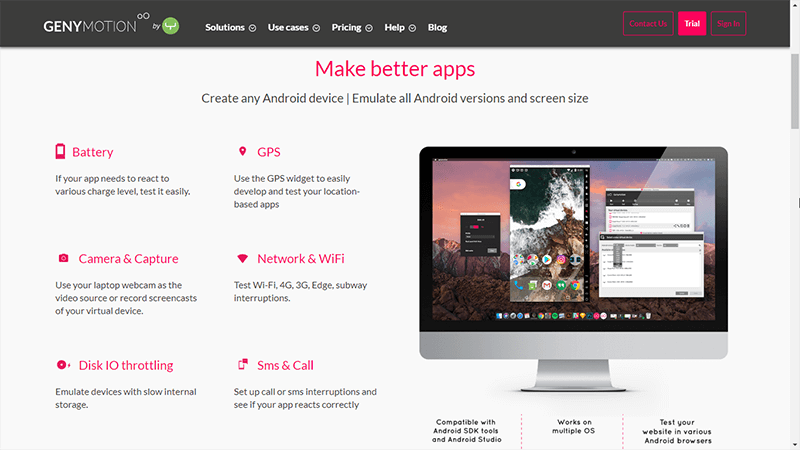
Genymotion – это коммерческий продукт, в котором виртуальные машины Android доступны в виде облачных образов или локальных настольных виртуальных машин с использованием Virtualbox.
Он поставляется со многими уникальными элементами тестирования, такими как фальшивый GPS и отчет о зарядке, поэтому он полезен для разработчиков и инженеров-тестировщиков.
Он также поставляется с возможностью установки Google Play Services в стандартной комплектации.
Домашние пользователи имеют сокращенный продукт в Genymotion Personal Edition, который является бесплатным для домашних пользователей и в котором отсутствуют некоторые более продвинутые функции тестирования.
В противном случае вам потребуется годовая лицензия Genymotion, чтобы иметь возможность запускать программное обеспечение и пользоваться поддержкой специалистов.
Попробуйте эмуляторы Android для Linux
Работать с Android, пока вы работаете в Linux, не сложно, благодаря этим различным эмуляторам Android.
Вы можете запуститьAndroid на виртуальной машине с Android-x86 или запустить ее из браузера с помощью ARChon.
Если ваш компьютер недостаточно хорош для эмуляции, вы всегда можете вместо этого отразить свой смартфон Android на своем ПК с Linux.
Подготовка к установке

Для начала объясню, что эмуляция не удаляет установленную до этого систему, будь она на Windows или Android. Эмулятор работает как отдельная программа, которая запускается через клиент VNC.
Когда пользователь заканчивает работу в новой среде, он может продолжить использование Андроида или Виндоуса, не теряя данных и приложений.
Подготовка включает в себя следующие шаги:
- Устройство с разъемом для карты памяти. Именно на нее будет установлен ISO файл с Линуксом.
- Полная зарядка планшета, чтобы во время работы он резко не выключился.
- Очищенная SD-карта с объемом памяти более четырех Гб.
- Права root-пользователя на аппарате, так как понадобится работа с системными файлами.
- Наличие компьютера или ноутбука, с помощью которого и произойдет основная установка.
Также рекомендую сделать резервную копию данных. Это нужно на случай, если установка Linux на планшет не увенчается успехом или вызовет неполадки.
Android-x86
Цена: бесплатно
Если вы хотите запускать игры или приложения для Android, Android-x86 является одной из лучших альтернатив другим эмуляторам телефона. Вместо того, чтобы устанавливать поверх определенной операционной системы, он имеет загрузочный ISO как отдельную операционную систему Android.
Как следует из названия, Android-x86 ориентирован на архитектуру x86. Вы также можете запустить его без установки, используя опцию Live CD. По умолчанию он запускается с интерфейсом, похожим на панель запуска приложений Android. Но вы также можете изменить его на Windows-Десктоп стиль.
 Android-x86: экран быстрого доступа
Android-x86: экран быстрого доступа
Кроме того, вы также можете скачать темы из Google Play Store, Android-x86 обеспечивает полную поддержку сервисов Google.
Основные характеристики Android-x86:
- Поддержка Wi-Fi и Bluetooth с графическим интерфейсом
- Bluetooth, поддержка сенсора G
- Внешнее хранилище Внешний монтажный кронштейн
- Поддержка тем для GRUB-EFI
- Предустановленный эмулятор терминала
 Android-x86 с Wi-Fi
Android-x86 с Wi-Fi
Еще одна вещь, которая действительно делает этот эмулятор Android более надежным, это своевременное обновление программного обеспечения. Недавно в первом стабильном выпуске Android-x86 на базе Android Pie 9.0 появилось несколько новых функций, таких как экспериментальная поддержка Vulkan новых графических процессоров Intel и AMD.
Как установить Android-x86 на Linux?
Чтобы установить операционную систему Android-x86 на рабочий стол Linux, сначала необходимо загрузить файл ISO или rpm из здесь.
Загрузка с использованием ISO
Затем создайте загрузочную флешку с помощью ISO. Но перед этим я бы порекомендовал проверить имя подключенного USB-устройства, выполнив команду:
$ lsblk
Он покажет все устройства, подключенные к вашей системе. Вы должны записать имя устройства и включить его в приведенную ниже команду:
$ dd if=android-x86_64-9.0-r1.iso of=/dev/sdX
где sdX – имя устройства вашего USB-накопителя.
Теперь перезагрузите систему, и вы получите опцию в меню загрузки.
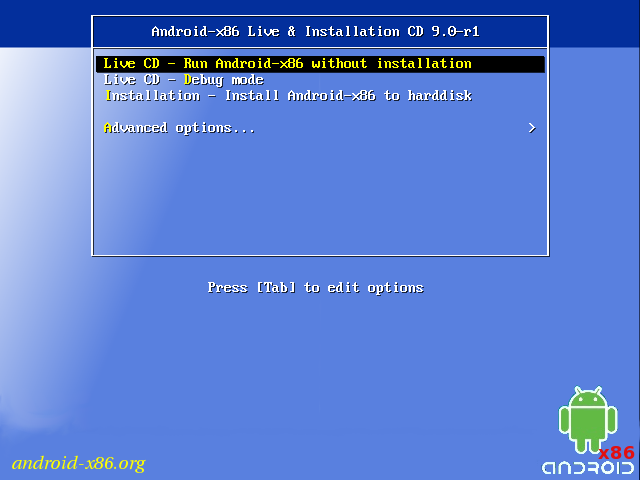 Android-x86 загрузочное меню
Android-x86 загрузочное меню
Начните использовать RPM
Если у вас есть образ rpm, вы можете запустить следующую команду, если вы используете дистрибутив Linux на базе Red Hat.
sudo rpm -Uvh android-x86-9.0-r1.x86_64.rpm
Но если вы используете дистрибутив Linux на основе Debian, вы можете использовать Alien Tool для создания загрузочного USB.
sudo apt install alien sudo alien -ci android-.rpm
После этого просто перезагрузите систему и наслаждайтесь Android Experience
Note: Для запуска Android x86 на текущей хост-системе вы можете использовать QEMU Android Emulator.
Чтобы запустить приложения Android, вы можете перейти к предустановленной программе Google Play Store где вы можете найти и установить любое приложение.
Руководства и советы по установке Linux на ARM-устройства
Поэтому я приведу несколько ссылок, с которых вы можете начать своё ознакомление с миром хакинга мобильных устройств 🙂
Кто такие хакеры?
Да-да, не удивляйтесь, это именно хакинг — нестандартное вмешательство в работу и устройство систем и программ, их изменение и расширение функциональности. Именно таково исконное значение этого слова. А хакер — это вовсе не взломщик и не писатель вирусов, как большинство людей привыкли думать. Это в первую очередь исследователь. Да, он ломает системы, вскрывает то, что не было задумано быть вскрытым, но делает это с целью познать, а не навредить.
https://xakep.ru/2012/10/22/android-tablet-linux-install/ — статья об установке Linux на смартфоны в старейшем журнале, который как раз является отражением сути хакерства.
https://habrahabr.ru/post/221543/ — хабр, не менее старый и даже более известный ресурс. А статья здесь свежее, и очень подробно описывает опыт установки Arch Linux поверх Android, в виде chroot-окружения.
http://4pda.ru/forum/index.php?showtopic=371225 — ветка по компьютеру UG 802 на популярном форуме о мобильных девайсах — довольно много информации об устройстве. Если вы собираетесь серьёзно модифицировать устройство (а установка ненативной ОС точно относится к таким модификациям) — я рекомендую изучить опыт использования этого устройства другими людьми. В специфичных случаях, вы также можете пообщаться с этими людьми, задать вопросы. Возможно кто-то уже проделывал нечто подобное и может что-нибудь подсказать, поделиться результатами. Но прежде чем задавать вопросы, следует всё же прочитать всю ветку — иначе можно нарваться на негатив. Ведь очень может быть, что ответы на все интересующие вас вопросы уже были даны ранее в этой ветке. Люди не любят повторяться, а особенно заядлые форумчане.
https://geektimes.ru/post/44220/ — гиктаймс — сайт от создателей хабра, и на нем нашелся подробный мануал по установке Debian поверх Android на смартфон. Статья хоть и очень старая, но затрагивает фундаментальные вещи, которые необходимо понимать прежде чем приступать к такой операции. Это если и не поможет вам установить, но поможет набраться знаний, без которых невозможно дальнейшее развитие темы и решение проблемы. А изучив такие статьи, вы будете чувствовать себя уже более уверенно и сможете искать информацию по теме уже более точечно, на конкретные вопросы, которые нужно будет решать при установке.
На этом у меня всё на сегодня. Но всегда может статься, что мне захочется продолжения банкета данной темы 🙂
При возникновении проблем (а они возникнут с долей вероятности 99% 🙂 ) можете также задавать вопросы здесь, будем собирать информацию, решать проблемы вместе, мне это тоже очень интересно.
Anbox
Цена: бесплатно
Anbox – это продукт Canonical, который также создает самый известный и мой любимый дистрибутив Ubuntu Linux. Но я все еще помещаю это в Последнее место, потому что Anbox не поддерживается Google Play Store,
Это очень похоже на уровень совместимости, который запускает приложения Android в любой операционной системе GNU / Linux. Поэтому вместо The Play Store вы должны использовать инструмент ADB для установки приложения, используя загруженный APK.
Anbox использует ядро и ресурсы хост-машины для запуска операционной системы Android вместо создания эмулируемой системы. В результате Anbox работает плавно и быстро, чтобы запускать приложения на своем бесплатном эмуляторе Android.
 Anbox
Anbox
Кроме того, Anbox представляет уникальную модель использования контейнеров LXC для полного отделения операционной системы Android от хост-машины, благодаря чему она больше похожа на виртуальную машину и позволяет пользователю почувствовать, что он использует портативный смартфон Android.
Основные возможности Anbox:
Вы также можете установить другую мобильную операционную систему на Anbox, например Ubuntu Touch, Sailfish или LuneOS.
Как установить Anbox в Linux?
Чтобы установить Anbox, вы должны сначала установить инструмент управления программным обеспечением Snap.
Чтобы установить оснастку, выполните команду:
sudo apt update sudo apt install snapd
Теперь для Anbox, запустите приведенную ниже команду и наслаждайтесь Android Experience в системе Linux.
sudo snap install --devmode --beta anbox
Как установить и запустить приложения Android на Anbox?
Хотя Anbox не поставляется со службами Google Play, вы все равно можете установить приложение вручную, используя его файл APK. Установка Во-первых, вы должны установить ADB (Android Debug Bridge) в вашей хост-системе.
Вы можете запустить команду:
$ adb install android-tools-adb
После установки всех необходимых инструментов загрузите APK-файл любого приложения, которое вы хотите установить. Вы можете получить его с сайта Apkmirror или Apkpure,
Чтобы проверить устройства эмулятора Android, работающие на вашем компьютере, вы можете использовать следующую команду, чтобы перечислить их все:
$ adb devices
 Anbox: команда для запуска устройств adb
Anbox: команда для запуска устройств adb
Затем выполните приведенную ниже команду для установки приложения, и оно автоматически отобразится в Anbox
$ adb install path/to/my-app.apk
 Anbox: установка приложения с помощью adb
Anbox: установка приложения с помощью adb
Аппаратные спецификации
По своим характеристикам новый PinePhone UBports Community Edition не отличается от январского PinePhone Braveheart Edition, за исключением обновленной системной платы. Смартфон относится к базовому уровню, располагая лишь 2 ГБ оперативной памяти и встроенным накопителем емкостью 16 ГБ, тогда как подавляющее большинство недорогих смартфонов, поставляются не менее чем с 3 ГБ оперативной и 32 ГБ встроенной памяти. К примеру, Такими объемами располагает младшая версия смартфона Xiaomi Redmi 9, готовящегося к релизу и оцененного в $100 (7800 руб.).
CIO и СTO: как меняется влияние ИТ-руководителей в компаниях?
Новое в СХД
В основе PinePhone с Ubuntu Touch лежит ARM-процессор Allwinner A64 с четырьмя ядрами Cortex A53 и интегрированной двухъядерной видеокартой Mali-400 MP2. Для зарядки и соединения с компьютером используется современный интерфейс USB-C, а для подключения к сотовым сетям – два SIM-слота.
Батарея в PinePhone UBports Community Edition съемная
Фотокамер в смартфоне две – основная 5- и фронтальная 2-мегапиксельная. PinePhone умеет работать в сетях четвертого поколения, располагает модулями связи Bluetooth 4 и Wi-Fi 802.11n, а в дополнение к ресиверу GPS у него есть приемник ГЛОНАСС. В комплекте со смартфоном поставляется съемный аккумулятор емкостью 3000 мАч.
Дополнительно PinePhone укомплектован защитным стеклом, установленным поверх дисплея, и разъемом 3,5 мм для подключения наушников.